还在为毕业答辩的 PPT 样式苦恼?有了这个哇塞的插件,做个 PPT 真的 So easy!
Posted Rocky0429
tags:
篇首语:本文由小常识网(cha138.com)小编为大家整理,主要介绍了还在为毕业答辩的 PPT 样式苦恼?有了这个哇塞的插件,做个 PPT 真的 So easy!相关的知识,希望对你有一定的参考价值。
作者 | Rocky0429
来源 | Python空间
大家好,我是 Rocky0429,一个消失了很久的蒟蒻,久到江湖已经没有了我的传说…

过去的一段时间,我参与了一个对我来说十分 bigggggggg 的项目,每天被磨擦的死去活来,通宵达旦以至于觉得 996 都是“福报”,按下不说自己成长了多少这种话,反正肝是要碎了,等我整理整理再和大家聊聊这段经历…

项目到了一个节点,本来以为稍微能喘口气的时候,意外接到了一个任务,做个项目介绍的 PPT,时间紧页数多风格科技,那一刻我觉得我的灵魂出窍了…

想我平生两大怕,一怕 word,各种乱七八糟的格式调整搞的我头痛,二是 PPT,因为它比 word 还让我头痛 N 倍,如果可以的话,我宁愿晚上吃 10 个抹茶冰激凌也不愿意碰它…

我一直觉得会做 PPT 的人都是菊苣中的菊苣,是什么人能忍受打开这玩意,对着空白的页面,抛开文案这种还看起来简单的东西不说,收集素材搞配色设计版面对我来说简直就是一种煎熬,尤其是我还一点美感都没有,比起这个,我还是宁愿吃 10 个抹茶冰淇淋…

所以有没有那种只输入文字就可以一键直接生成 PPT 的?我尝试着在搜索栏中输入了几个姿势的关键词,在翻了 365 页以后终于被我找到了:Piti,从此,从此把 PPT 好看这件事交给我们。

安装之后打开 PPT,选项卡区就会出现 Piti 插件菜单工具栏,然后就可以愉快的开始用啦~
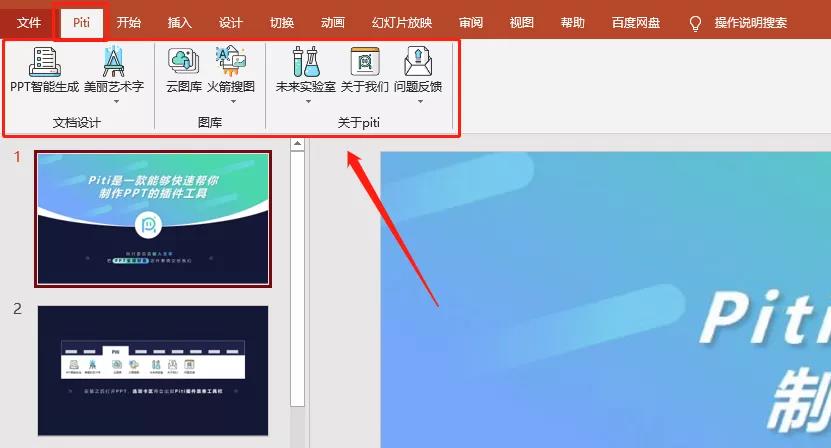
PS:公众号 Python空间 后台回复 piti 即可获取安装包。
接下来就是见证奇迹的 PPT 智能生成攻略…
首先菜单栏点击 PPT 智能生成按钮:

然后出现下面的框:
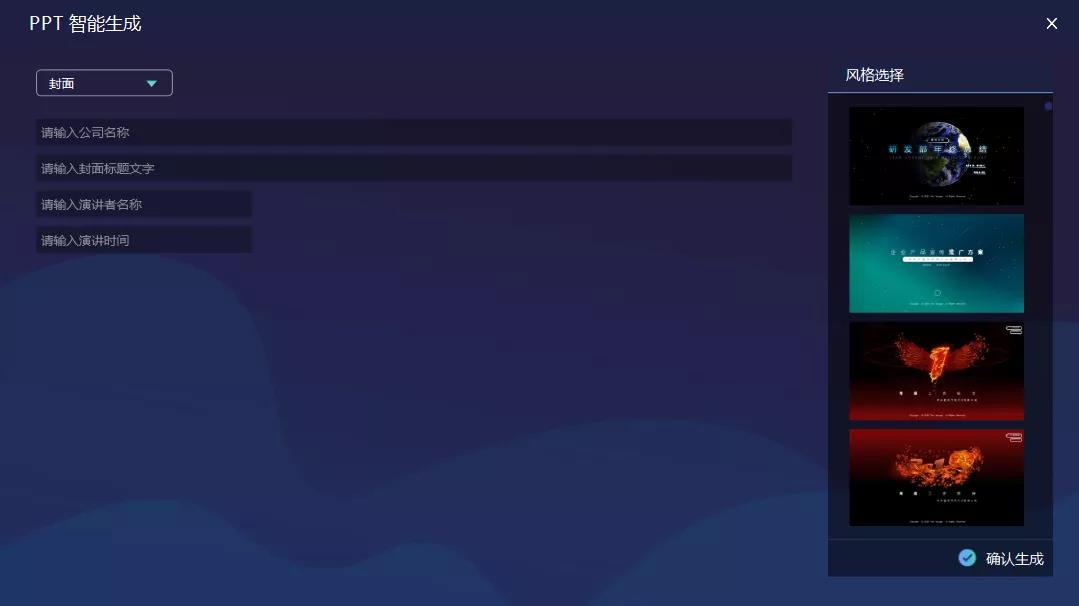
选中生成目标页面类型(封面、目录页、过渡页、内文、结尾),然后根据文本框要求,填写或者拖拉拽进文本框,然后选中页面设计风格,点击确认生成即可。
PS:具体使用指南可以点击下方链接:
https://www.bilibili.com/video/av33917217
撒除了 PPT 智能生成以外,它还有顶级商业模板库:
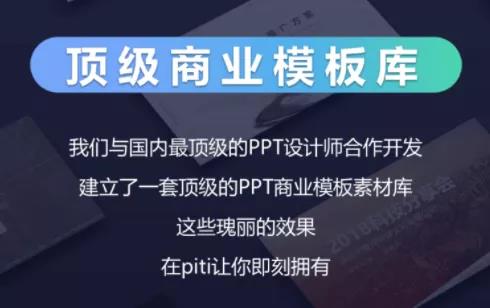
美丽的艺术字:

云图库:

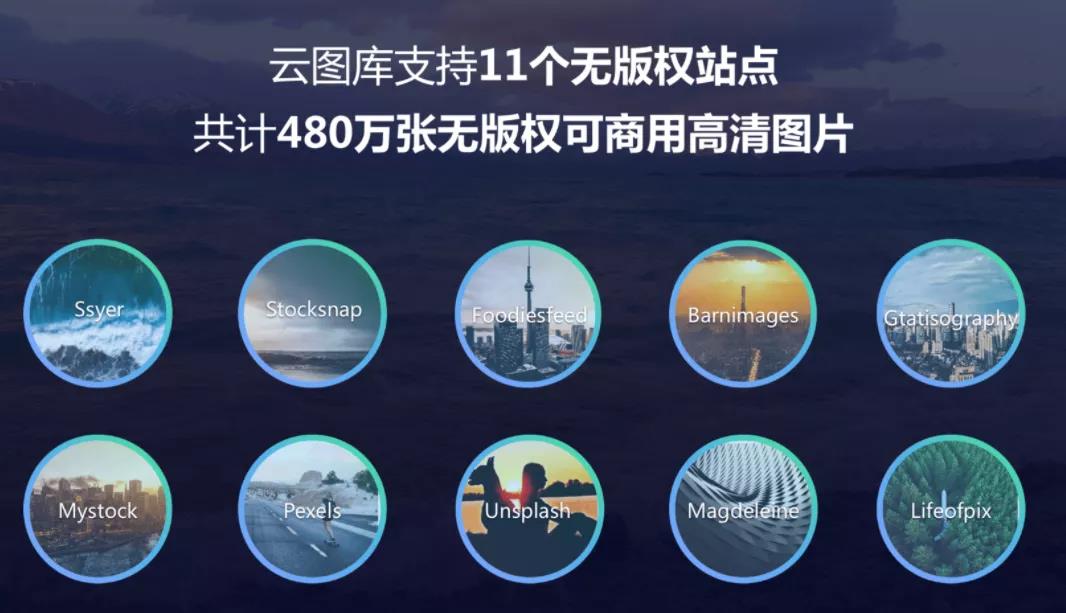
火箭搜图:
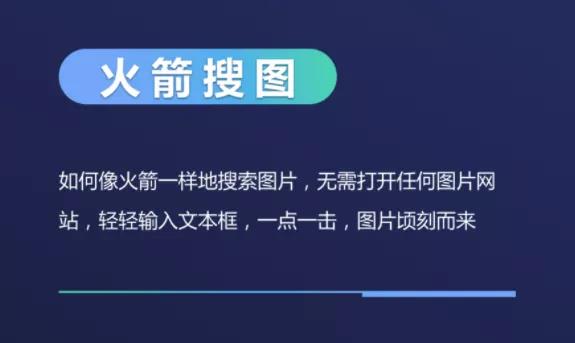
反正牛逼就完事了,有了它,再也不用为制作 PPT 而发愁了,所以推荐给大家…
不用夸我,记得点赞+再看就完事了
作者Info:
【作者】:Rocky0429
【原创公众号】:Python空间。
【简介】:CSDN 博客专家, 985 计算机在读研究生,ACM 退役狗 & 亚洲区域赛银奖划水选手。这是一个坚持原创的技术公众号,每天坚持推送各种 Python 基础/进阶文章,数据分析,爬虫实战,数据结构与算法,不定期分享各类资源。
【福利】:送你新人大礼包一份,关注微信公众号,后台回复:“CSDN” 即可获取!
【转载说明】:转载请说明出处,谢谢合作!~
以上是关于还在为毕业答辩的 PPT 样式苦恼?有了这个哇塞的插件,做个 PPT 真的 So easy!的主要内容,如果未能解决你的问题,请参考以下文章
还在为毕业答辩的 PPT 样式苦恼?有了这个哇塞的插件,做个 PPT 真的 So easy!